Shotwell – популярний додаток для роботи з фотографіями, що дає змогу імпортувати, впорядковувати та редагувати їх. Це безкоштовне програмне забезпечення з відкритим вихідним кодом, що робить його чудовим вибором для користувачів, які вважають за краще мати більше контролю над своїм програмним забезпеченням. Shotwell допоможе вам з легкістю керувати колекцією фотографій. У цьому посібнику ми розповімо вам про те, як встановити Shotwell на вашу систему Fedora.
Чому саме Shotwell?
Перш ніж приступити до процесу встановлення, необхідно зрозуміти, чому Shotwell є цінним інструментом для управління колекцією фотографій. З нашої точки зору, Shotwell виділяється своєю здатністю спрощувати управління фотографіями. Він автоматично класифікує фотографії за датою, підтримує широкий спектр форматів, дає змогу позначати й оцінювати зображення. Крім того, його інструменти редагування одночасно зручні та потужні, що дає змогу швидко вносити зміни, наприклад, обрізати або коригувати експозицію. Використовуючи Shotwell, ви зможете ефективно організувати і поліпшити свою колекцію фотографій.
Основні можливості Shotwell
- Легкий імпорт з камери і комп’ютера: Shotwell автоматично імпортує і впорядковує ваші фотографії за датою.
- Базові інструменти редагування фотографій: Ідеально підходять для швидкого редагування без відкриття іншої програми.
- Система тегів і рейтингів: Полегшує пошук і організацію фотографій.
- Публікація фотографій на популярних веб-сервісах: Поділіться своїми спогадами в соціальних мережах або хмарних сховищах лише кількома клацаннями миші.
Встановлення Shotwell на Fedora
Встановлення Shotwell на Fedora – це простий процес, завдяки надійній системі управління пакетами Fedora. Ось як ви можете зробити це за допомогою командного рядка.
Крок 1: Відкрийте термінал
Ви можете зробити це, знайшовши “Термінал” у меню додатків або натиснувши Ctrl + Alt + T.
Крок 2: Оновіть систему (необов’язково, але рекомендується)
Завжди корисно починати з оновленої системи. Це гарантує, що ви встановлюєте останню версію програмного забезпечення і що всі залежності актуальні. Виконайте таку команду:
sudo dnf updateКрок 3: Встановлення Shotwell
Після оновлення системи встановити Shotwell дуже просто: виконайте таку команду:
sudo dnf install shotwellЗразок виводу:

Ця команда вказує Fedora на завантаження та встановлення Shotwell і всіх необхідних залежностей. Переконайтеся, що ви ввели “y”, коли побачите запрошення.
Крок 4: Запуск Shotwell
Після завершення інсталяції ви можете запустити Shotwell з меню додатків або за допомогою команди shotwell у терміналі. Приготуйтеся до того, що ваші фотографії будуть упорядковані як ніколи раніше!
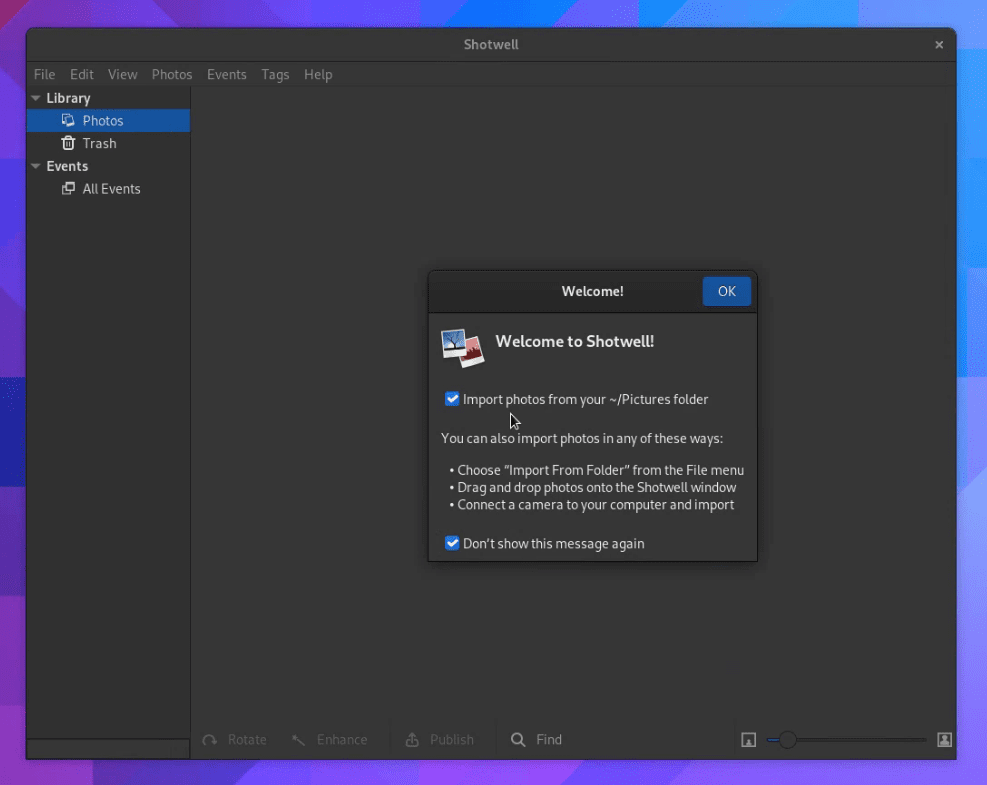
Корисні поради
Резервне копіювання бібліотеки фотографій
Хоча це і не порада конкретно для Shotwell, резервне копіювання вашої бібліотеки фотографій вкрай важливе. Shotwell зберігає свою базу даних і файли конфігурації у вашому домашньому каталозі (~/.local/share/shotwell і ~/.config/shotwell), тому переконайтеся, що вони включені у вашу процедуру резервного копіювання. Це позбавить вас від душевного болю в разі апаратного збою або при переході на новий комп’ютер.
Shotwell працює повільно
Якщо Shotwell починає працювати повільно, особливо з великими бібліотеками фотографій, подумайте про очищення кешу мініатюр. Згодом цей кеш може стати досить великим. Ви можете очистити його, видаливши каталог ескізів, розташований у ~/.cache/shotwell. Не хвилюйтеся -hotwell буде регенерувати ці ескізи в міру необхідності, але якщо почати з чистого аркуша, то робота стане трохи більш плавною.

Плагіни та розширення
Слідкуйте за плагінами та розширеннями, які можуть додати нову функціональність у Shotwell. Незважаючи на те, що основний функціонал дуже міцний, ви можете знайти інструменти, які інтегруються з іншими сервісами або додають нові можливості редагування.

Деінсталяція Shotwell
Якщо ви вирішили, що Shotwell вам не підходить, видалити його так само просто, як і встановити.
Виконайте таку команду в терміналі:
sudo dnf remove shotwellВисновок
Вітаємо! Ви успішно встановили Shotwell на вашу систему Fedora. Тепер ви можете почати імпортувати, упорядковувати та редагувати свої фотографії. Shotwell – це потужний інструмент, який допоможе вам з легкістю керувати колекцією фотографій. Завдяки інтуїтивно зрозумілому інтерфейсу і розширеним функціям ви зможете легко знаходити, сортувати і редагувати свої фотографії.



